|
ROBERTA 
Grazie Yedralina per il permesso di tradurre questo tutorial 
qui puoi trovare qualche risposta ai tuoi dubbi. Se l'argomento che ti interessa non è presente, ti prego di segnalarmelo. Questo tutorial è stato realizzato con Corel19 e tradotto con CorelX7, CorelX2 e CorelX3, ma può essere eseguito anche con le altre versioni di PSP. Dalla versione X4, il comando Immagine>Rifletti è stato sostituito con Immagine>Capovolgi in orizzontale, e il comando Immagine>Capovolgi con Immagine>Capovolgi in verticale. Nelle versioni X5 e X6, le funzioni sono state migliorate rendendo disponibile il menu Oggetti. Con la nuova versione X7, sono tornati Rifletti>Capovolgi, ma con nuove varianti. Vedi la scheda sull'argomento qui  traduzione in francese/traduction en français traduzione in francese/traduction en français  qui/ici qui/ici traduzione in inglese/english translation traduzione in inglese/english translation  qui/here qui/here Versioni/Versions qui Versioni/Versions quiOccorrente: Tubes a scelta. Il resto del materiale qui Per i tubes usati e non forniti grazie Valy per il tube della donna e Yedralina per il misted. Per la maschera grazie Allyson. (in questa pagina trovi i links ai siti dei creatori di tubes) Filtri: se hai problemi con i filtri, consulta la mia sezione filtri qui Filters Unlimited 2.0 qui Toadies - What are you qui Simple - Blintz qui Kang 2 - Solar Fabric qui Visual Manipulation - Y-Mirror qui Mura's Meister - Copies qui Alien Skin Eye Candy 5 Impact - Glass qui AAA Frames - Foto Frame / facoltativo AAA Filters - Custom qui I filtri Kang, Visual Manipulation, Simple e Toadies si possono usare da soli o importati in Filters Unlimited (come fare vedi qui) Se un filtro fornito appare con questa icona  non esitare a cambiare modalità di miscelatura e opacità secondo i colori utilizzati. Nelle ultime versioni di PSP non c'è il gradiente di primo piano/sfondo (Corel_06_029) Puoi usare i gradienti delle versioni precedenti. Trovi qui i gradienti Corel X. Metti il preset Cliccando sul file una o due volte (a seconda delle tue impostazioni), automaticamente il preset si installerà nella cartella corretta. perchè uno o due clic vedi qui  Se hai problemi con il canale alpha, metti le selezioni nella cartella Selezioni. Apri la maschera in PSP e minimizzala con il resto del materiale. 1. Imposta il colore di primo piano con #214f99, e il colore di sfondo con #eec6b4.  Passa il colore di primo piano a Gradiente di primo piano/sfondo, stile Lineare.  2. Apri CanalAlpha_roberta (950x650 pixels) Finestra>Duplica o sulla tastiera maiuscola+D per fare una copia.  Chiudi l'originale. La copia, che sarà la base del tuo lavoro, non è vuota, ma contiene le selezioni salvate sul canale alfa. Riempi  l'immagine trasparente con il gradiente. l'immagine trasparente con il gradiente.3. Livelli>Duplica. Effetti>Plugins>Filters Unlimited 2.0 - Kang 2 - Solar Fabric, con i settaggi standard. 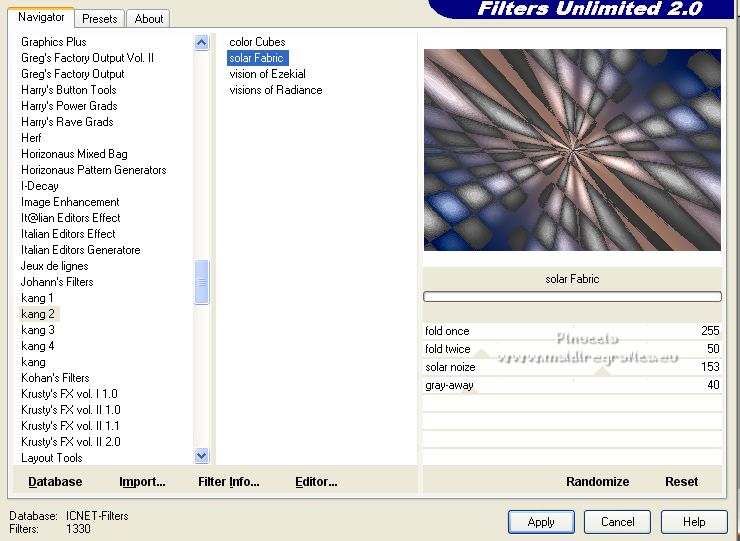 4. Effetti>Plugins>Filters Unlimited 2.0 - Simple - Blintz - 2 volte. 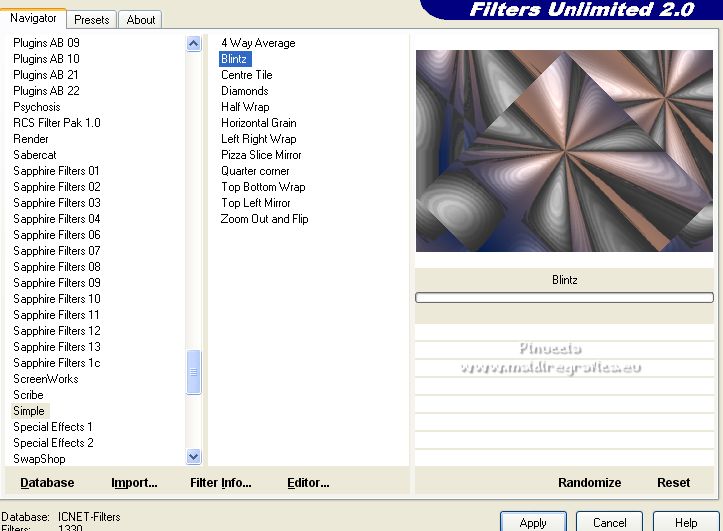 5. Effetti>Effetti di immagine>Motivo unico.  6. Effetti>Plugins>Filters Unlimited 2.0 - Visual Manipulation - Y-Mirror, con i settaggi standard. 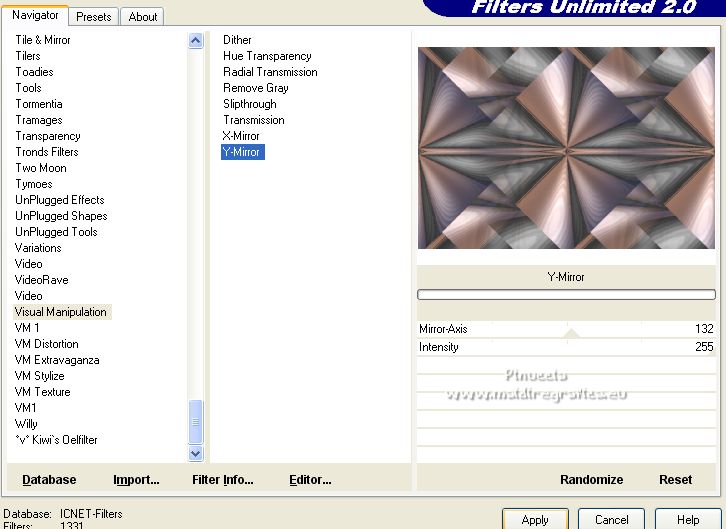 7. Effetti>Effetti di riflesso>Specchio rotante, con i settaggi standard  8. Effets>Modules Externes>Toadies - What are you, con i settaggi standard. 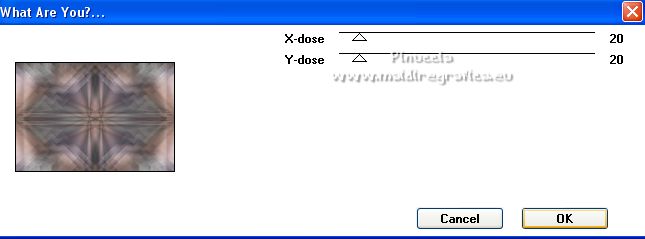 Cambia la modalità di miscelatura di questo livello in Luminanza (esistente). 9. Livelli>Nuovo livello raster. Selezione>Carica/Salva selezione>Carica selezione da canale alpha. La selezione #1 è subito disponibile. Devi soltanto cliccare Carica.  Imposta il colore di primo piano con il colore bianco. Riempi  la selezione con il colore bianco. la selezione con il colore bianco.Modifica>Copia 10. Riporta il colore di primo piano al colore (#214f99) e al gradiente iniziale. 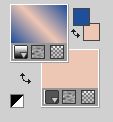 10. Selezione>Modifica>Contrai - 2 pixels. Riempi  la selezione con il gradiente. la selezione con il gradiente.11. Selezione>Modifica>Contrai - 3 pixels. Modifica>Incolla nella selezione (il quadro bianco che hai copiato prima). 12. Cambia i settaggi del gradiente, selezionando Inverti. Per invertire i colori del gradiente, basta cliccare sulla freccia tra le due palettine a destra. 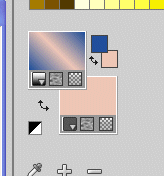 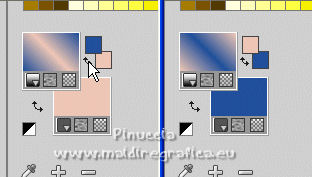 Selezione>Modifica>Contrai - 3 pixels. Riempi  la selezione con il gradiente. la selezione con il gradiente.13. Selezione>Modifica>Contrai - 3 pixels. Modifica>Incolla nella selezione (il quadro bianco è sempre in memoria). 14. Cambia di nuovo i settaggi del gradiente, e inverti i colori. 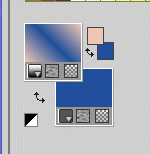 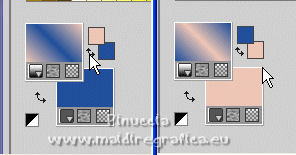 Selezione>Modifica>Contrai - 3 pixels. Riempi  la selezione con il gradiente. la selezione con il gradiente.15. Selezione>Modifica>Contrai - 3 pixels. Premi sulla tastiera il tasto CANC  Rimani su questo livello. 16. Apri il misted e vai a Modifica>Copia. Torna al tuo lavoro e vai a Modifica>Incolla nella selezione. 17. Effetti>Plugins>Alien Skin Eye Candy 5 Impact - Glass. Seleziona il preset Glass 9 e ok. 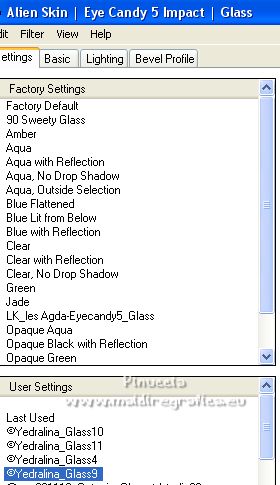 Selezione>Deseleziona. 18. Di nuovo Effetti>Plugins>Alien Skin Eye Candy 5 Impact - Glass - Preset Glass9. Modifica>Taglia (questo comanda taglia e tiene in memoria). Se vuoi, per precauzione, Modifica>Incolla come nuova immagine, e minimizza questa immagine. 19. Rimani su questo livello rimasto vuoto. Selezione>Carica/Salva selezione>Carica selezione da canale alfa. Apri il menu delle selezioni e carica la selezione #2.  Imposta il colore di primo piano con il colore bianco. Riempi  la selezione con il colore bianco. la selezione con il colore bianco.Selezione>Modifica>Contrai - 2 pixels. Premi sulla tastiera il tasto CANC (attenzione, non usare il comando Modifica>Taglia, per non perdere dalla memoria l'immagine copiata al punto 18). 20. Selezione>Modifica>Contrai - 2 pixels. Effetti>Plugins>Alien Skin Eye Candy 5 Impact - Glass - Preset Glass9. 21. Selezione>Modifica>Contrai - 25 pixels. Modifica>Incolla nella selezione (il quadro copiato al punto 18 è in memoria). Selezione>Deseleziona. 22. Effetti>Effetti di riflesso>Fuga di specchi.  23. Tasto S sulla tastiera per attivare lo strumento Selezione  e seleziona i quadri a sinistra, lasciando visibili i tre quadri più grandi. 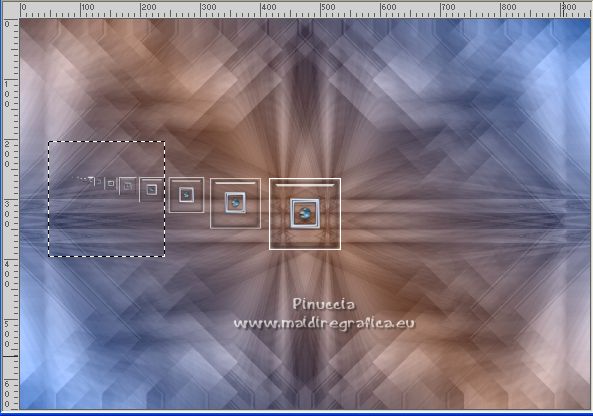 24. Premi sulla tastiera il tasto CANC. Selezione>Deseleziona. 25. Effetti>Plugins>Mura's Meister - Copies. 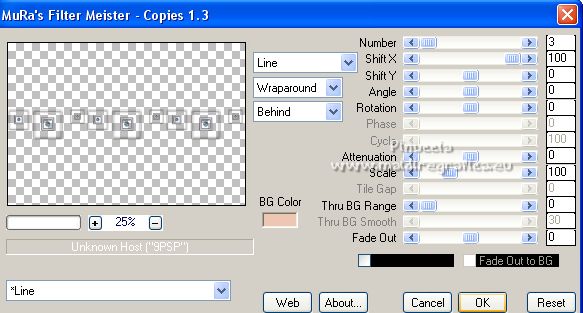 26. Attiva nuovamente lo strumento Selezione  e seleziona i quadri a destra e a sinistra. 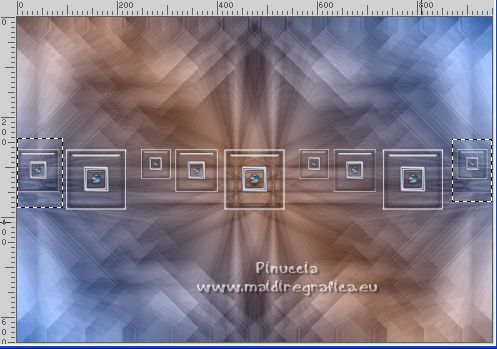 Premi sulla tastiera il tasto CANC. Selezione>Deseleziona. 27. Effetti>Effetti di riflesso>Specchio rotante. 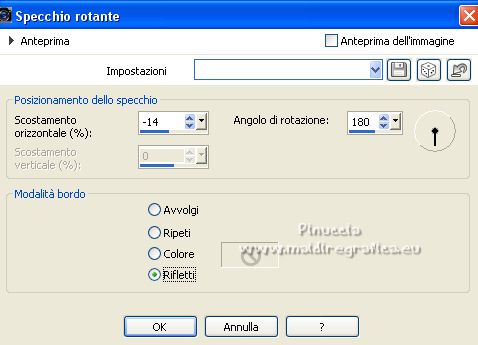 28. Immagine>Ridimensiona, all'80%, tutti i livelli non selezionato. Cancella  il quadro tagliato sulla destra. il quadro tagliato sulla destra.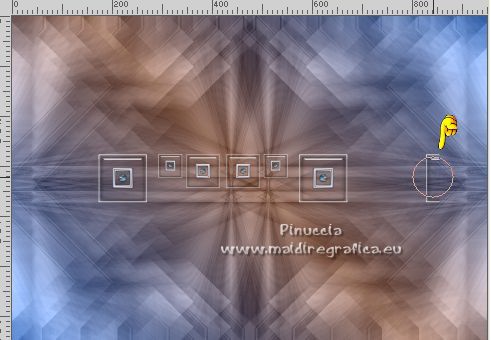 Regola>Messa a fuoco>Metti a fuoco. 29. Effetti>Effetti di immagine>Scostamento.  o posiziona l'immagine con lo strumento Puntatore  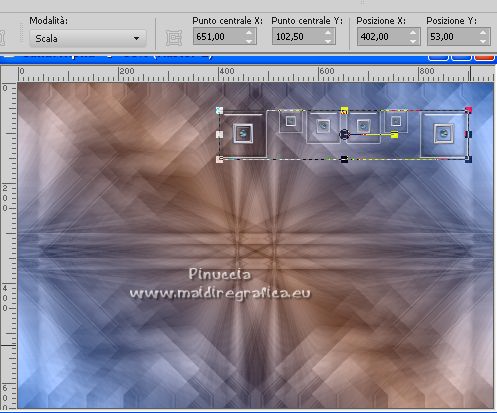 30. Effetti>Effetti 3D>Sfalsa ombra, colore nero.  31. Livelli>Nuovo livello raster. Riempi  il livello con il colore bianco. il livello con il colore bianco.32. Livelli>Nuovo livello maschera>Da immagine. Apri il menu sotto la finestra di origine e vedrai la lista dei files aperti. Seleziona la maschera Allyson Mask 2.  Livelli>Unisci>Unisci gruppo. Regola>Messa a fuoco>Accentua messa a fuoco. 33. Cambia la modalità di miscelatura di questo livello in Filtra. Livelli>Disponi>Sposta giù. 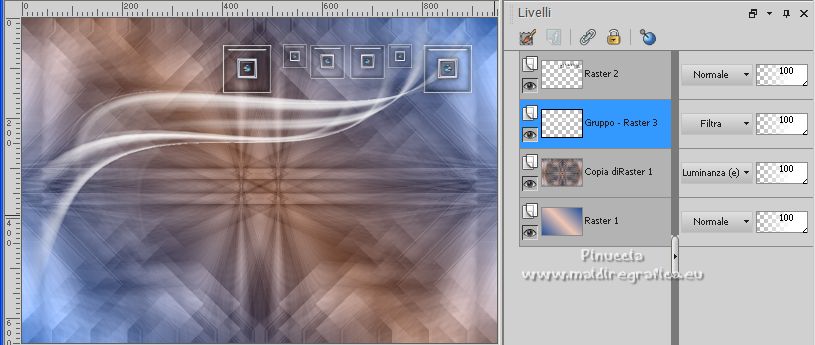 34. Apri il tube Deco00292©Yedralina e vai a Modifica>Copia. Torna al tuo lavoro e vai a Modifica>Incolla come nuovo livello. Non è necessario spostarlo. 35. Effetti>Plugins>Toadies - What are you, con i settaggi precedenti. 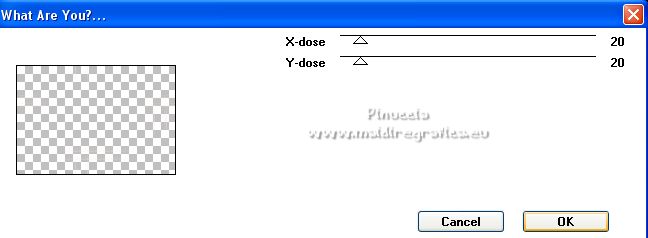 36. Attiva il livello Copia di Raster 1. Livelli>Nuovo livello raster. Selezione>Carica/Salva selezione>Carica selezione da canale alfa. Apri il menu delle selezioni e carica la selezione #3.  37. Attiva nuovamente il misted e vai a Modifica>Copia. Torna al tuo lavoro e vai a Modifica>Incolla nella selezione. Selezione>Deseleziona. Regola>Messa a fuoco>Metti a fuoco. 38. Attiva nuovamente il livello sottostante, Copia di Raster 1. Effetti>Plugins>AAA Frames - Foto Frame. 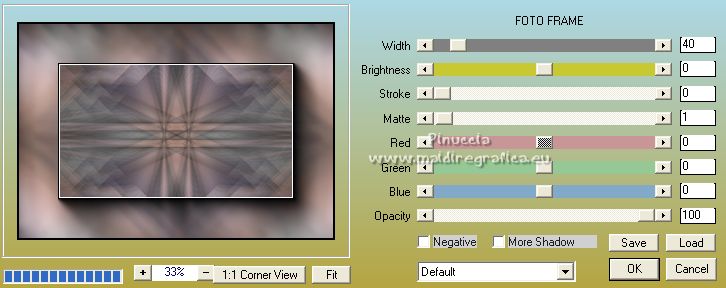 39. Selezione>Seleziona tutto. Selezione>Modifica>Contrai - 40 pixels. Attiva il livello di sfondo, Raster 1. Selezione>Inverti. Immagine>Rifletti. 40. Selezione>Innalza selezione a livello 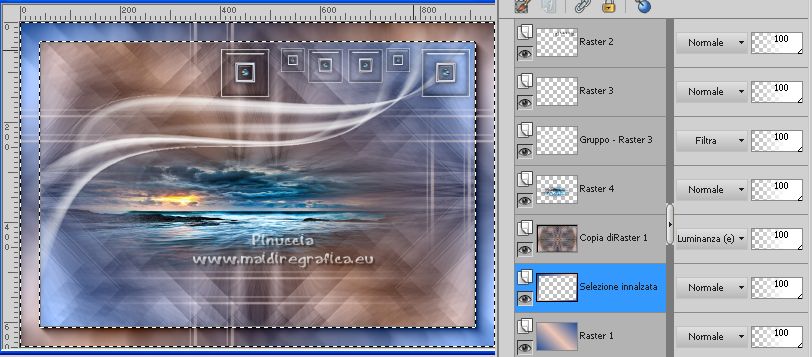 Selezione>Deseleziona. 41. Attiva il livello superiore. Apri il tube della donna e vai a Modifica>Copia. Torna al tuo lavoro e vai a Modifica>Incolla come nuovo livello. Immagine>Ridimensiona, se necessario (nel mio caso una volta all'80% e una volta al 95%), tutti i livelli non selezionato. Posiziona  correttamente il tube. correttamente il tube.Effetti>Effetti 3D>Sfalsa ombra, a scelta. 42. Immagine>Ridimensiona, 1000 pixels di larghezza, tutti i livelli selezionato. 43. Apri il file di testo - Text_ROBERTA©Yedralina - e vai a Modifica>Copia. Torna al tuo lavoro e vai a Modifica>Incolla come nuovo livello. Spostalo  dove preferisci. dove preferisci.*** Se vuoi scrivere in tuo testo, attiva lo strumento Testo  , ,font Vladimir script, regola la dimensione in base al testo e alla tua versione di PSP; colore di sfondo #ffffff. Per la lettera R  Per il resto del testo  Livelli>Converti in livello raster. Effetti>Effetti 3D>Sfalsa ombra, colore nero.  *** 44. Firma il tuo lavoro su un nuovo livello. Livelli>Unisci>Unisci tutto. 45. Facoltativo: Effetti>Plugins>AAA Filters - Custom - clicca su Landscape e ok. 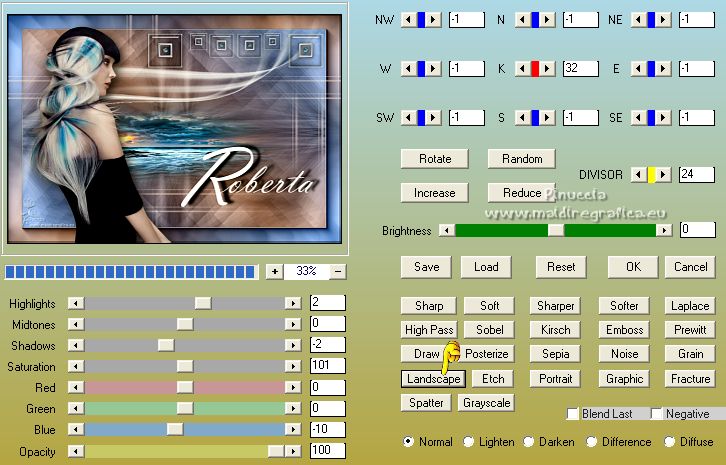 Salva in formato jpg. Per i tubes di questo esempio grazie Luz Cristina e Tine  Per i tubes di questo esempio grazie Grisi e Yedralina.   Puoi scrivermi se hai problemi o dubbi, o trovi un link che non funziona, o soltanto per un saluto. |